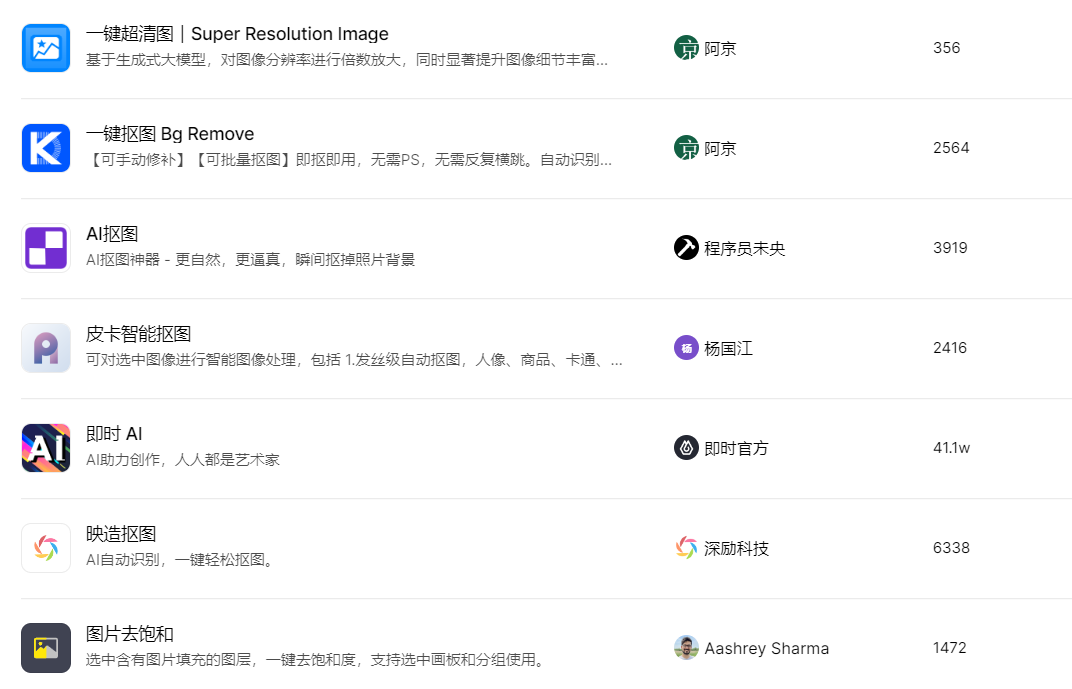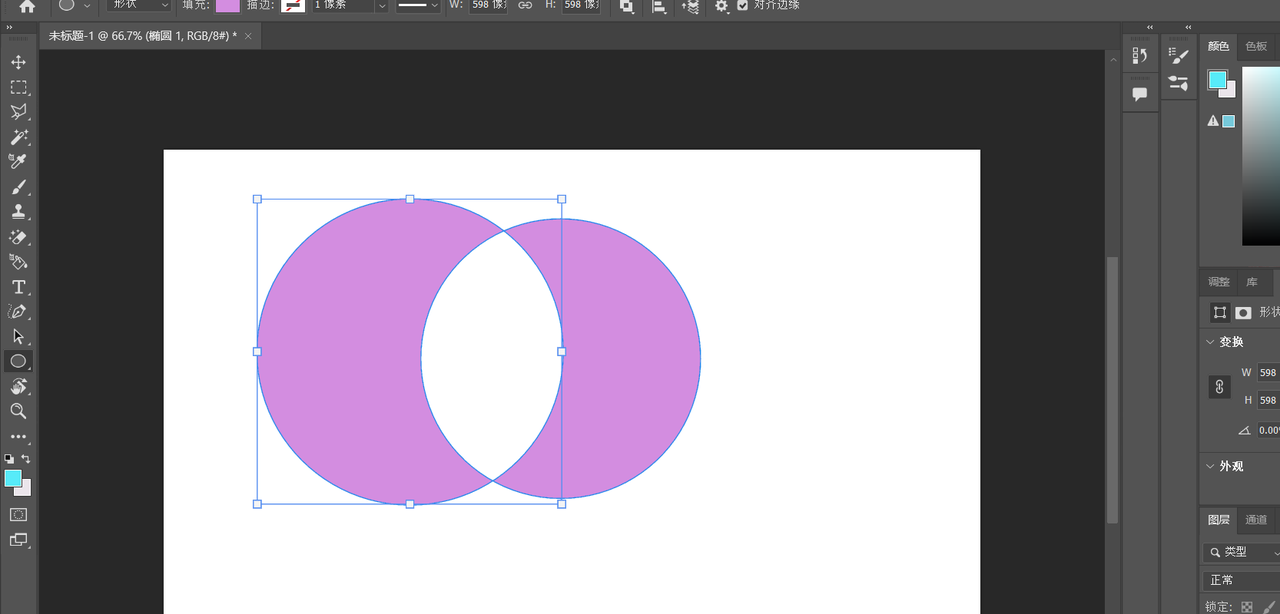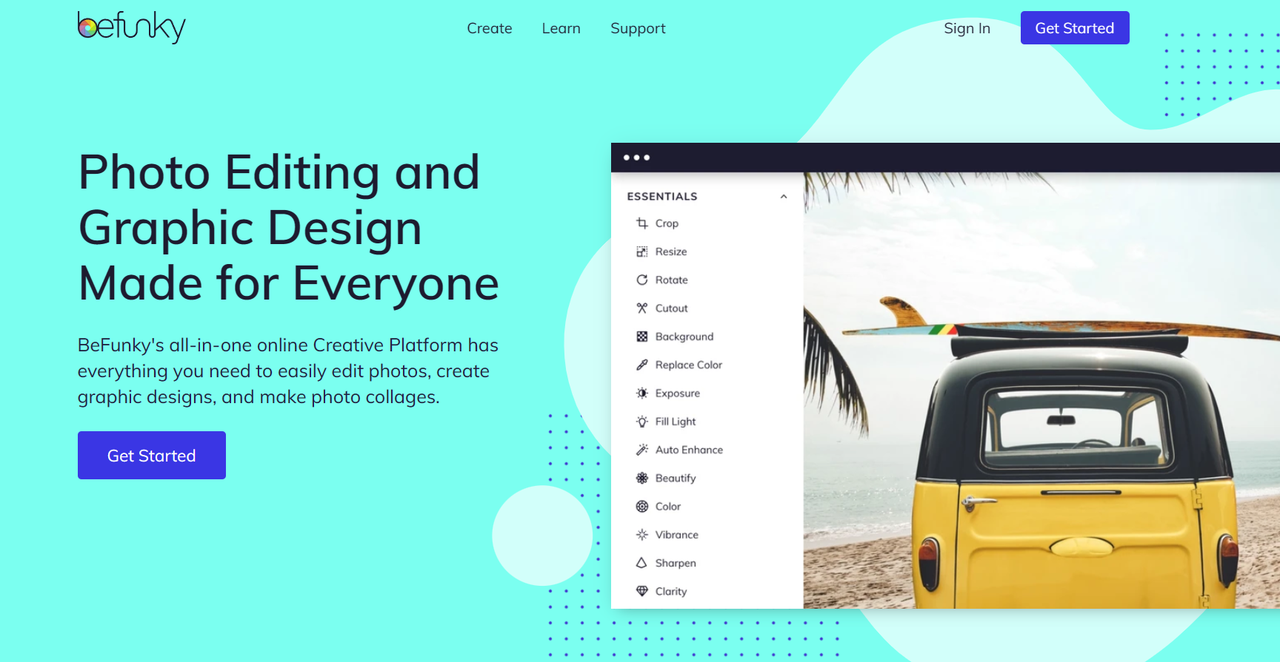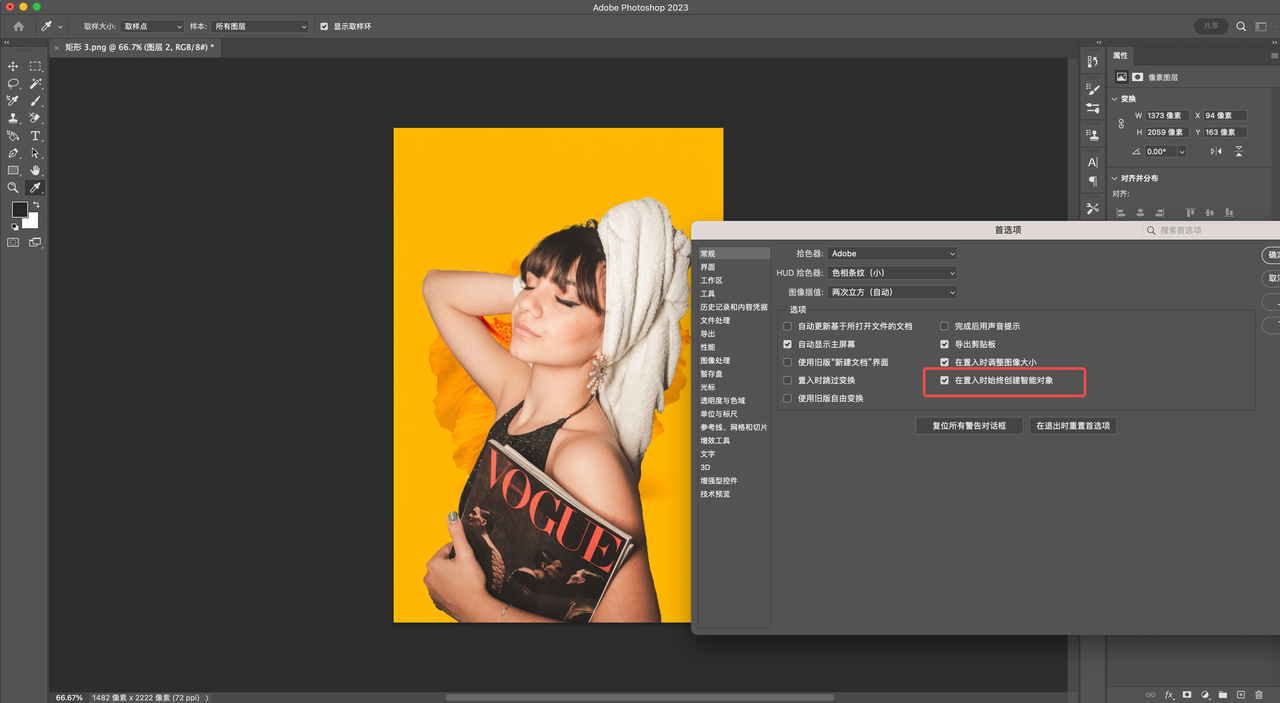
PS怎么把一个图片放到另一个图片里?
使用 PS ()软件可以简单地将两张图片合并为一张。有两种方法:一是同时打开两张图片,拖动其中一个图片到另一个图片中;二是将另一张图片从文件夹中拖到底图画布中。在高版本 PS 中,拖入的图片会自动变成智能对象,可在编辑 -- 首选项 -- 常规中进行修改。无论哪种方法,都能轻松地完成合并操作。 更推荐你使用被很多人称为“在线版 PS”的 即时设计 ,一键抠图步骤简单,一秒抠图高效便捷,而且是免费的哦!精细化矢量设计工具 即时设计 可以直接将图片进行二次加工,快速把一个图片放到另一个图片里。
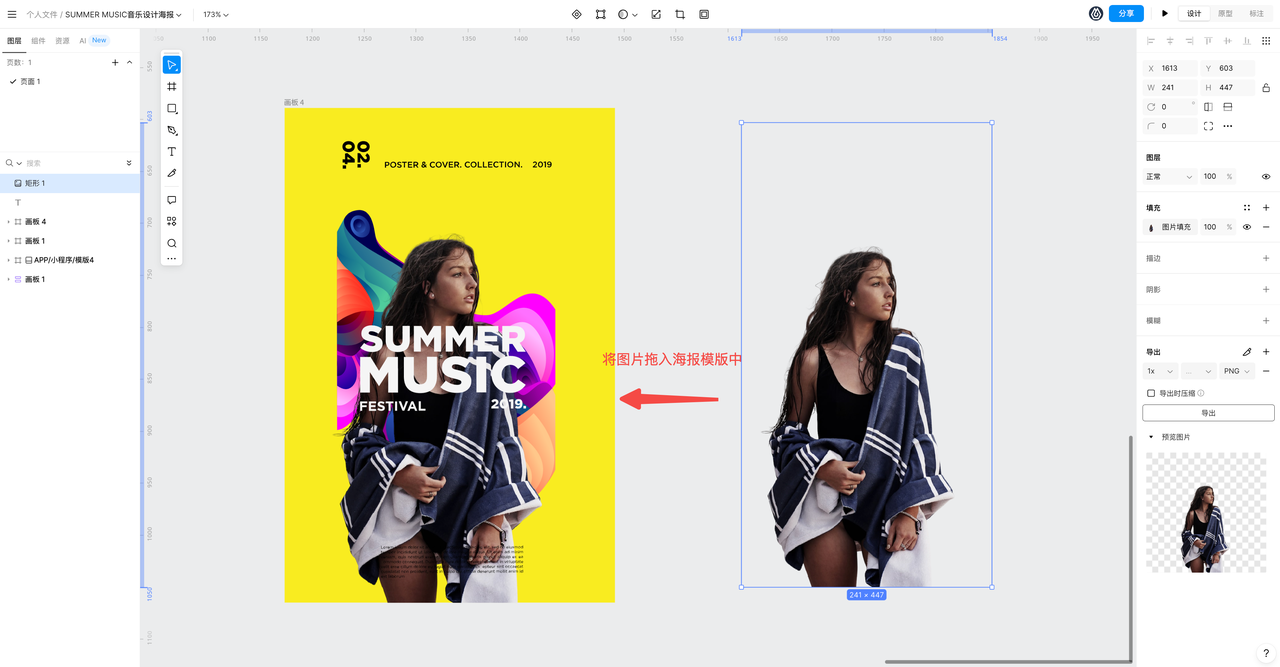
第一种方法是同时打开这两张图片,并将其中一个图片拖动到另一个图片中。你可以通过 PS 的 “窗口” 菜单来选择打开两个图片。
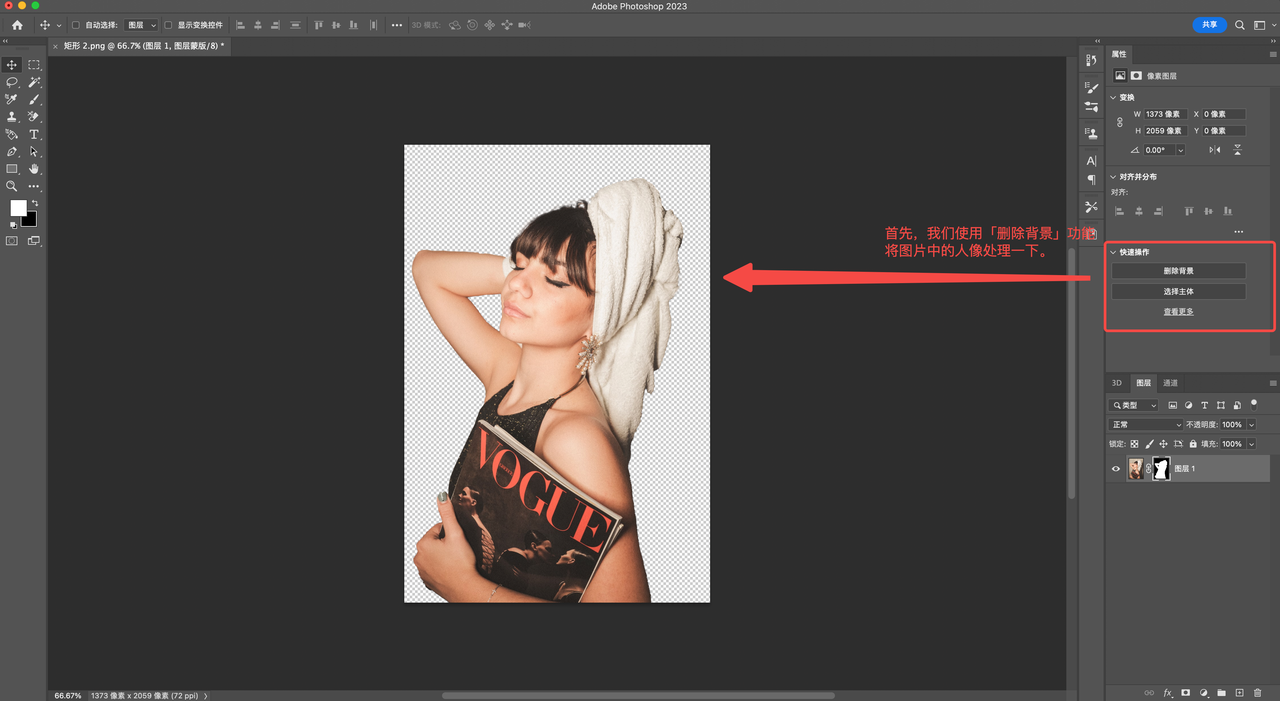
然后使用鼠标从一个图片中拖动到另一个图片中即可完成合并。
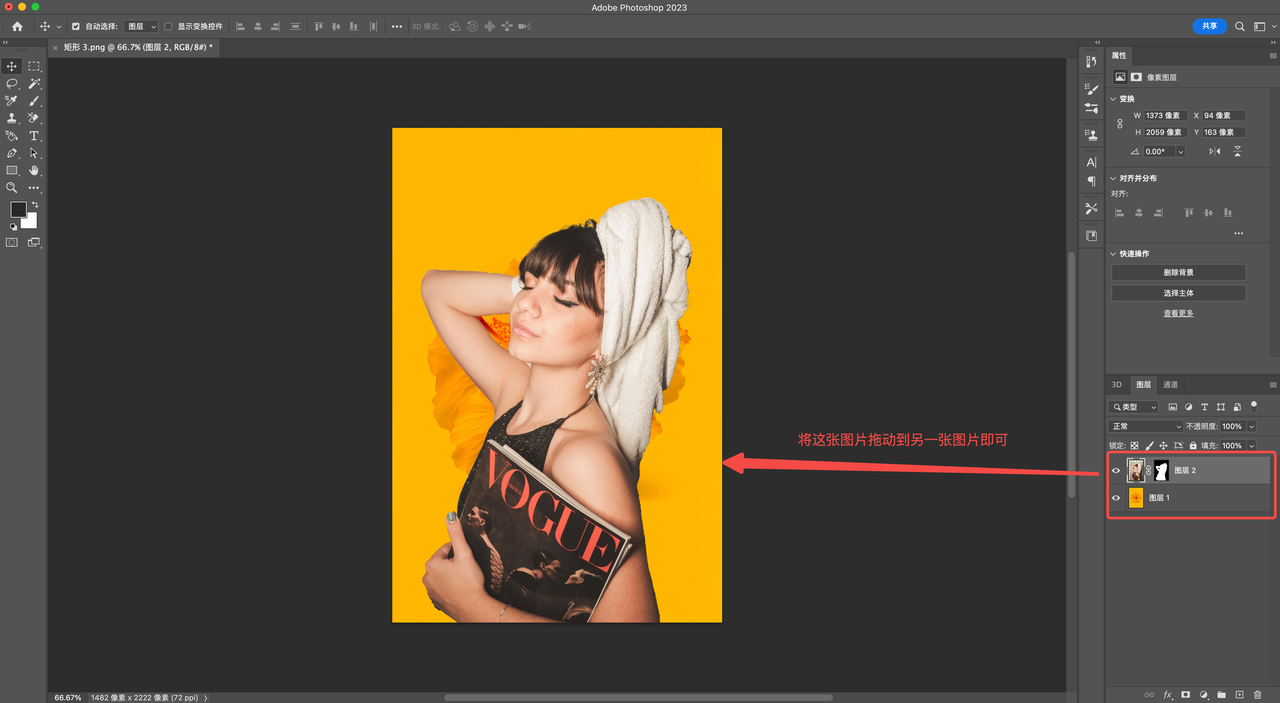
第二种方法是使用 PS 打开作为底图的图片,然后从文件夹中将另一张图片拖到底图画布中。这个方法一般适用于高版本的 PS 软件。在高版本的 PS 软件中,如果将图片直接拖到另一个画布中,默认情况下会自动变成智能对象。这意味着,图片缩放不会对图片像素尺寸进行变化,即使缩小后再放大,也不会模糊。
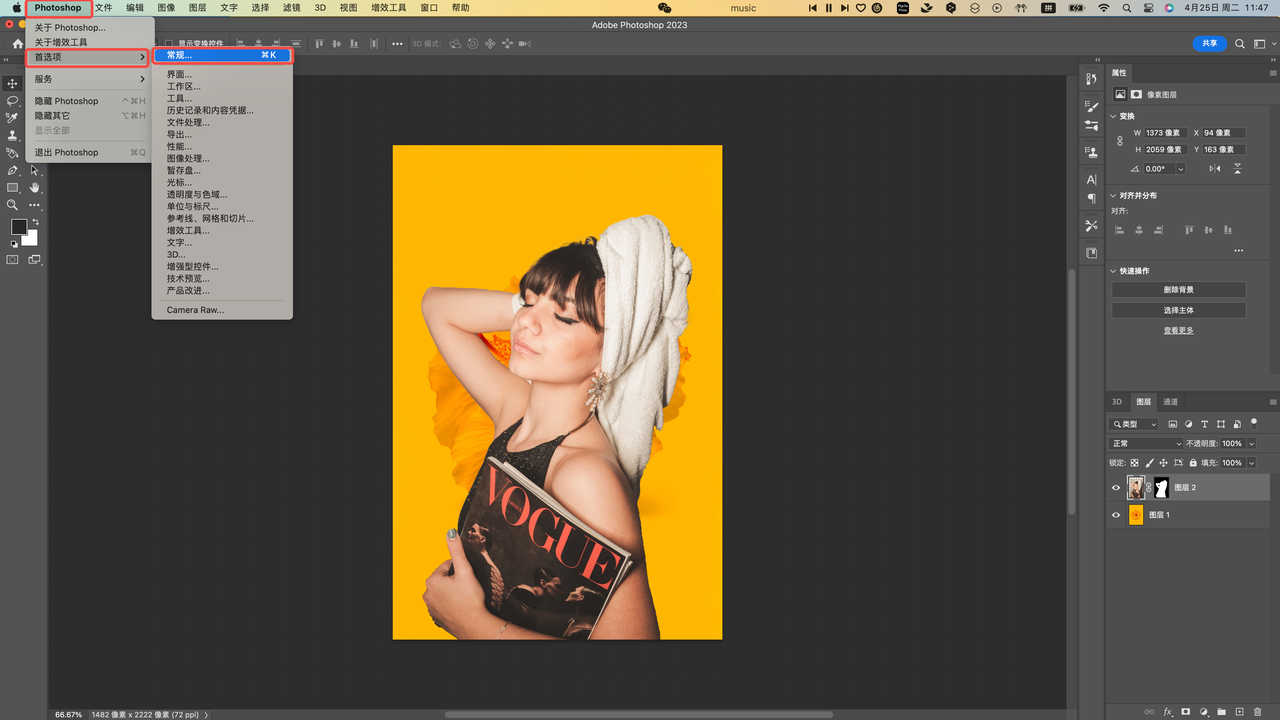
如果不需要这个功能,你可以到编辑--首选项--常规中进行修改。在这里,你可以禁用智能对象,并按照自己的需求进行设置。
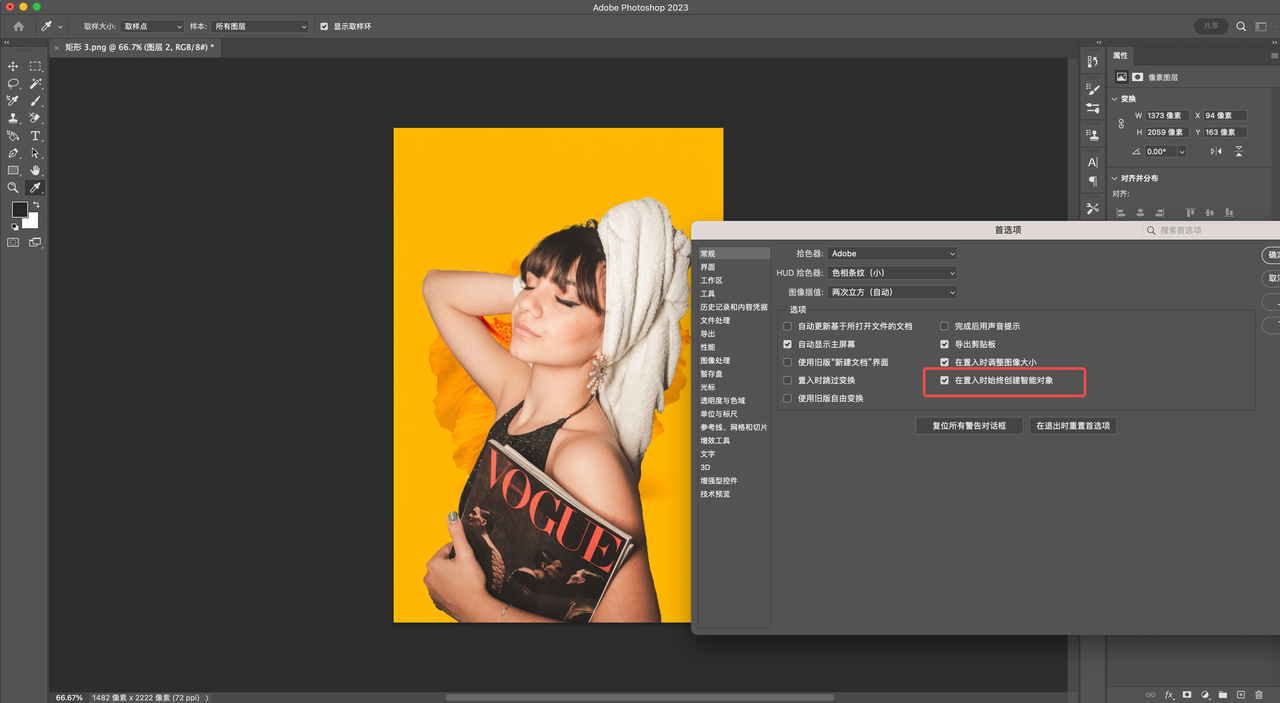
以上就是关于「 PS怎么把一个图片放到另一个图片里?」的全部内容,综上所述,使用 PS 软件将两张图片合并为一张非常简单。你可以选择同时打开两张图片并将其中一张拖动到另一张图片中,或者将另一张图片从文件夹中拖到底图画布中。在高版本的 PS 中,拖入的图片会自动变成智能对象,可在编辑--首选项--常规中进行修改。无论哪种方法,都能轻松地完成合并操作。这是一种非常实用的技巧,可以让你在设计和编辑图片时更加高效。 更推荐你使用被很多人称为“在线版 PS”的 即时设计 ,一键抠图步骤简单,一秒抠图高效便捷,而且是免费的哦!